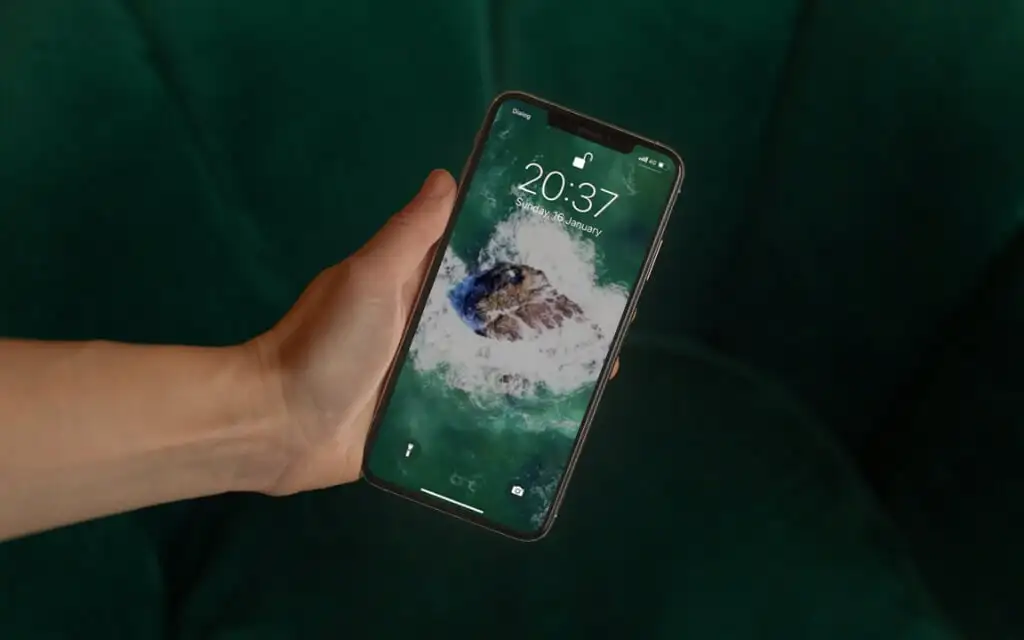Hvis du vilLag en sakte video i PowerPoint, her er hvordan. Du kan endre avspillingshastigheten ved å bremse ned eller fremskynde lysbildeotasjonen i PowerPoint mens du registrerer den. PowerPoint lar deg spille inn alle lysbilder og lagre dem som videoer i forskjellige formater og oppløsninger. Noen ganger kan det hende du må bremse lysbildrotasjonen slik at du kan registrere alt og seerne kan se hele lysbildet.
Hvordan lage sakte film i powerpoint
Følg disse trinnene for å lage en sakte film i PowerPoint:
- Åpne PowerPoint og Fullfør redigering av lysbildene.
- Gå tilRekordTab.
- Klikk påFra begynnelse/fra nåværende lysbildealternativ.
- Klikk påEksportknapp.
- VelgTilpasse eksportalternativ.
- Ta turen tilSekunder brukt på hvert lysbildealternativ.
- Angi en høyere timing.
- Klikk påLag videoalternativ.
- Skriv inn et navn og velg et sted for å lagre videoen.
For å starte, åpne PowerPoint og fullføre redigering av lysbildene eller presentasjonen. Gå deretter tilRekordTab og klikk påFra begynnelseellerFra gjeldende lysbildealternativ.
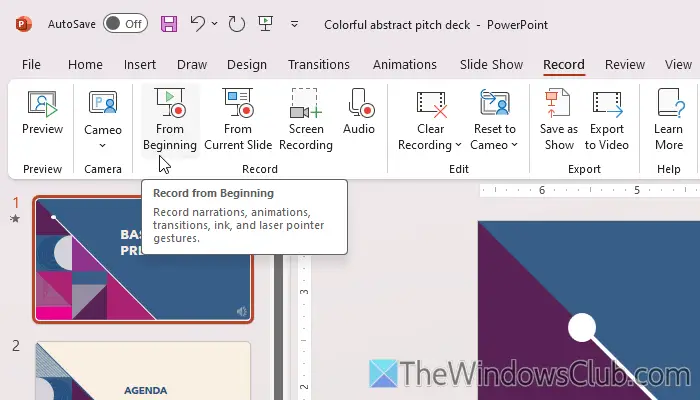
Hvis du vil registrere hele presentasjonen, velger du det tidligere alternativet. Velg imidlertid det siste alternativet for å spille inn videoen fra gjeldende lysbilde.
Klikk deretter påEksportknappen synlig i øverste høyre hjørne.

Deretter velger duTilpasse eksportalternativ.
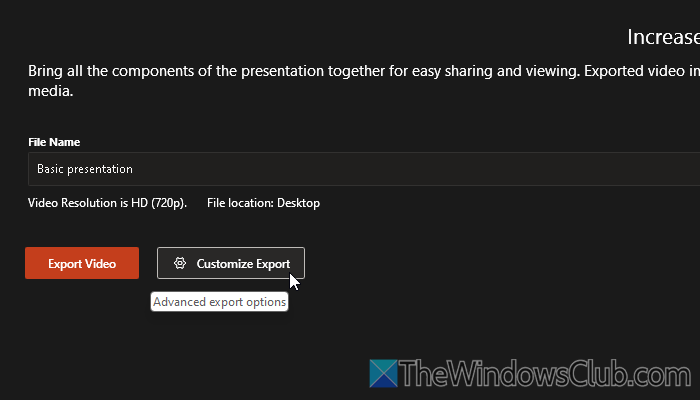
Etterpå, ta turen tilSekunder brukt på hvert lysbildealternativ og velg en høyere timing.
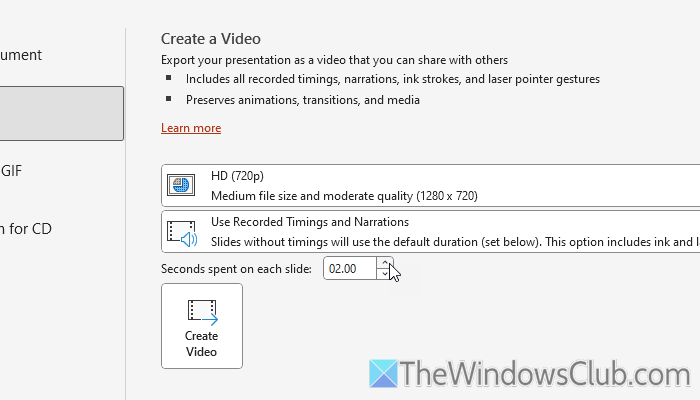
Jo høyere timing du velger, jo saktere blir videoen. Til slutt klikker du påLag videoKnapp, velg et sted der du vil lagre filen og skriv inn et navn.
Hvis du vil gi en voiceover eller spille inn lyden eller videoen din, kan du klikke påRekordKnapp etter å ha klikket påFra begynnelse/fra nåværende lysbildealternativ. Deretter kan du spille inn lyden eller videoen din i henhold til kravene. I så fall vil videoen være langsom bevegelse hvis du tar mer tid til å flytte til neste lysbilde.
Det er alt!
Lese:
Kan du endre videohastigheten i PowerPoint?
Ja, du kan endre videohastigheten i PowerPoint. For det må du gå tilRekordTab og klikk påFra begynnelse/fra nåværende lysbildealternativ. Klikk deretter påEksportknappen og velgTilpasse eksportalternativ. Følg dette, velg en høyere timing for hvert lysbilde og klikk påLag videoknapp.
Kan du endre hastigheten på animasjon i PowerPoint?
Ja, du kan endre animasjonshastigheten i PowerPoint. For å gjøre det, gå tilAnimasjonerTab og bruk en animasjon på en tekst eller et objekt. Deretter, ta turen tilTimingSeksjon på øverste høyre side. Endre varigheten i henhold til dine krav.
Lese: